- Autor Jason Gerald [email protected].
- Public 2024-01-15 08:13.
- Última modificación 2025-01-23 12:15.
El contenido para adultos en DeviantArt, como imágenes con extremidades desnudas y violentas, solo puede ser visto por miembros que tengan al menos 18 años de edad. Si la edad que figura en su cuenta es mayor de 18 años, pero aún no puede ver contenido para adultos, debe habilitar esta función en la aplicación DeviantArt en Android o en el sitio web DeviantArt.com. Si es menor de 18 años y tiene su cumpleaños real en su cuenta, es posible que deba crear una nueva cuenta con una fecha de nacimiento falsa. Este wikiHow te enseñará cómo cambiar la configuración de tu cuenta de DeviantArt para que puedas ver contenido para adultos en tu computadora, teléfono o tableta.
Paso
Método 1 de 3: Abra DeviantArt.com en un navegador
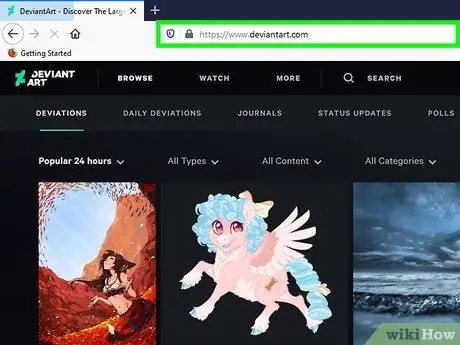
Paso 1. Abra https://www.deviantart.com en su navegador
Puede usar cualquier navegador en su computadora, teléfono o tableta para acceder a DeviantArt. Si aún no ha iniciado sesión, haga clic en el botón "INICIAR SESIÓN" en la parte superior derecha de la página para hacerlo.
- Tenga en cuenta que la aplicación DeviantArt en iPhone y iPad no ofrece una opción que le permita ver contenido para adultos. Esto se debe a las disposiciones que se aplican en la App Store.
- Si la fecha de nacimiento ingresada al crear su cuenta indica que es menor de 18 años, la opción para mostrar contenido para adultos no estará disponible. La única forma de evitar el filtro de contenido para adultos es crear una nueva cuenta con una fecha de cumpleaños que indique que tiene 18 años o más. Consulte este método para descubrir cómo.
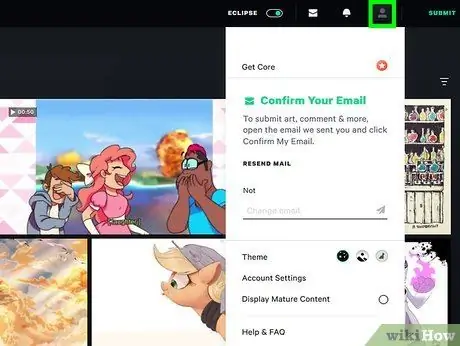
Paso 2. Haga clic o toque la imagen de perfil
La foto de perfil está en la parte superior derecha de la página. Si no ha puesto una foto de perfil en su cuenta, haga clic o toque la imagen que parece la silueta de una persona.
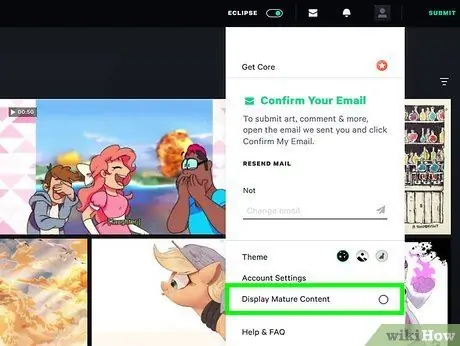
Paso 3. Haga clic o toque el círculo a la derecha de la opción "Mostrar contenido para adultos"
Esta opción está en la parte inferior del menú. Esto marcará el círculo y te permitirá ver contenido para adultos en DeviantArt.
Método 2 de 3: uso de la aplicación DeviantArt en Android

Paso 1. Abra la aplicación DeviantArt en su dispositivo Android
El icono de la aplicación es una "z" verde delante de un cuadro negro con una línea verde que lo cruza.
- Si no ha iniciado sesión en su cuenta, toque el botón INICIAR SESIÓN ubicado en la parte superior derecha de la pantalla. Ingrese el nombre de usuario y la contraseña para iniciar sesión en la cuenta. Si la fecha de nacimiento que figura en su cuenta indica que aún no tiene 18 años, consulte el método Crear una nueva cuenta para ver contenido para adultos.
- Tenga en cuenta que la aplicación DeviantArt en iPhone y iPad no ofrece una opción que le permita ver contenido para adultos. Esto se debe a las disposiciones que se aplican en la App Store. Consulte estos métodos para habilitar el contenido para adultos en su navegador.
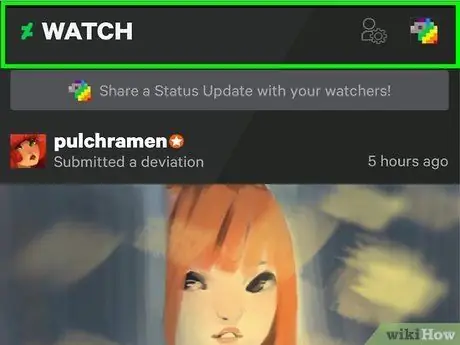
Paso 2. Toque la imagen de perfil
La foto de perfil está en la parte superior derecha de la pantalla de la aplicación. Si no ha puesto una foto de perfil en su cuenta, toque la imagen que parece la silueta de una persona.
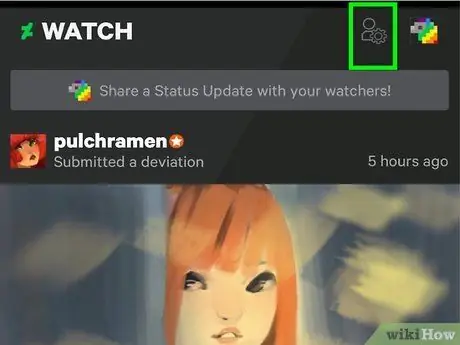
Paso 3. Toque el icono de engranaje
Está en la esquina superior derecha de la pantalla.
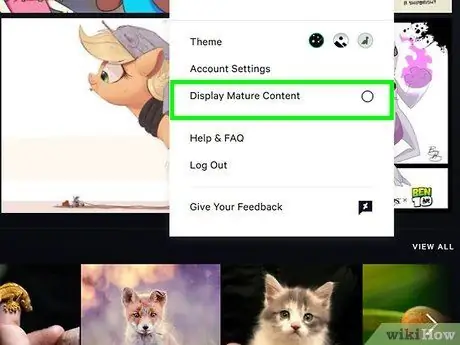
Paso 4. Toque el botón que está al lado de la opción "Mostrar contenido para adultos"
Esta opción está en la parte inferior del menú de configuración. Después de eso, puede ver contenido para adultos en la aplicación DeviantArt en Android.
Método 3 de 3: creación de una nueva cuenta para ver contenido para adultos
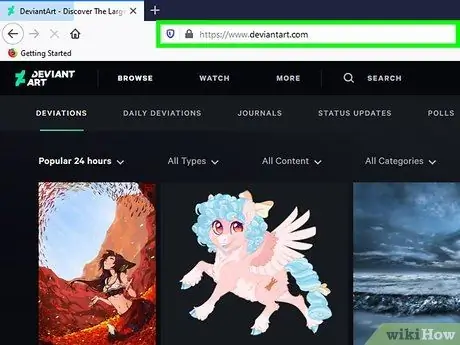
Paso 1. Abra https://www.deviantart.com en su navegador
Si no puede encontrar la opción para habilitar contenido para adultos en el sitio web de DeviantArt o en la aplicación de Android, la fecha de nacimiento que figura en su cuenta indica que es menor de 18 años. Este método le ayudará a crear una nueva cuenta para ver contenido para adultos. Puede crearlos en cualquier navegador de su computadora, teléfono o tableta.
Si inicia sesión automáticamente en su cuenta cuando abre el sitio web de DeviantArt en su navegador, primero debe cerrar sesión en su cuenta antes de crear una nueva cuenta. Para hacerlo, haga clic o toque en la imagen de perfil en la parte superior derecha de la pantalla y seleccione una opción Cerrar sesión.
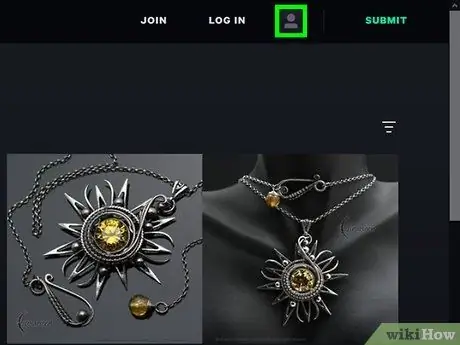
Paso 2. Haga clic en el icono de perfil
Este icono es la silueta de una persona y se encuentra en la parte superior derecha de la página.
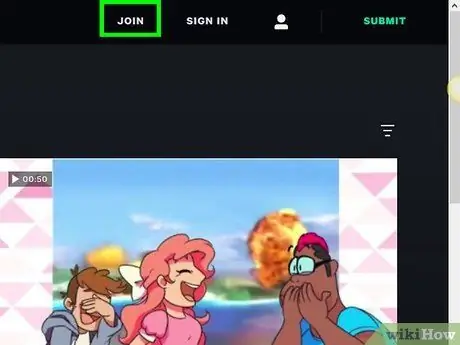
Paso 3. Haga clic en el botón UNIRSE
Está en la parte superior derecha de la página.
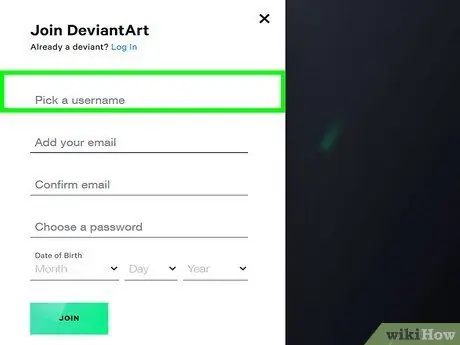
Paso 4. Ingrese el nuevo nombre de usuario
Puede utilizar cualquier nombre de usuario que no haya sido utilizado por otra persona. Si ve un texto en rojo que explica que el nombre de usuario ya está en uso, cree un nombre de usuario diferente.
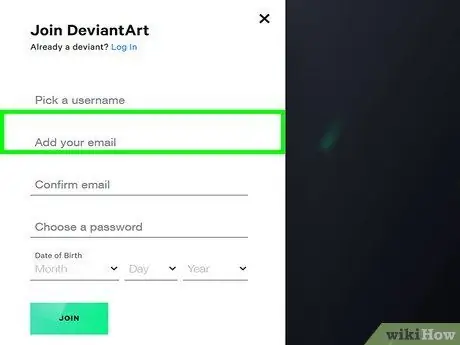
Paso 5. Ingrese y confirme la dirección de correo electrónico
Escriba su dirección de correo electrónico en los campos "Agregar su correo electrónico" y "Confirmar correo electrónico". Asegúrese de que la dirección de correo electrónico aún sea accesible, ya que deberá confirmar su cuenta abriendo el correo electrónico enviado por DeviantArt.
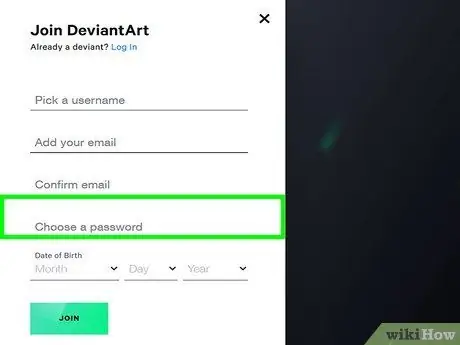
Paso 6. Cree una contraseña
Asegúrese de ingresar una contraseña segura que conste de letras, números y caracteres especiales.
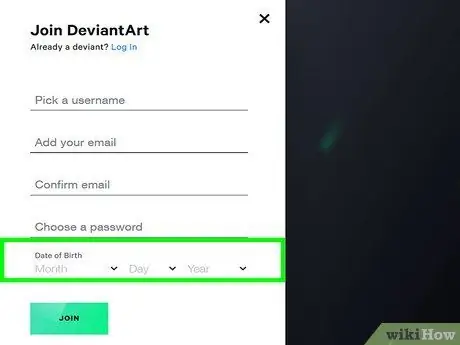
Paso 7. Elija una fecha de nacimiento que indique que tiene 18 años o más
Haga clic en las columnas "Mes", "Día" y "Año" para seleccionar una fecha de nacimiento. Puede elegir cualquier fecha de nacimiento, ya que DeviantArt no puede confirmar si la fecha ingresada es correcta o no.
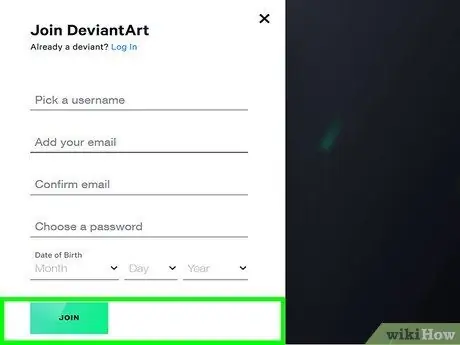
Paso 8. Haga clic o toque el botón UNIRSE
Está al final de la página. Al hacer clic en él, se enviará un correo electrónico con una solicitud de confirmación a su dirección de correo electrónico.
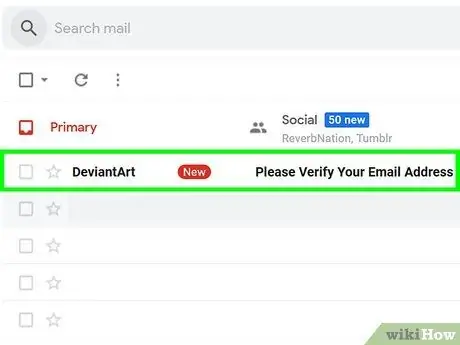
Paso 9. Abra el correo electrónico que contiene la solicitud de confirmación
Busque el correo electrónico enviado por DeviantArt. Puede que tengas que buscarlo en las categorías "Social" (Social), "Promoción" (Promoción), "Correo no deseado" o "Spam" en Gmail para encontrarlo.
Si no puede encontrarlo, haga clic en la opción "REENVIAR CORREO ELECTRÓNICO" en la página "Bienvenido a DeviantArt" para volver a enviar el correo electrónico de verificación
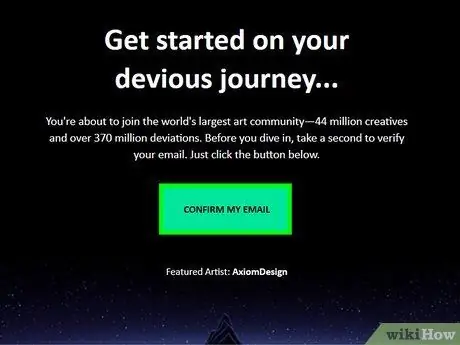
Paso 10. Haga clic en el botón CONFIRMAR MI CORREO ELECTRÓNICO
Al hacer clic en él, se abrirá la página de inicio de sesión de la cuenta. Deberá volver a iniciar sesión en la cuenta con el nombre de usuario y la contraseña que creó.
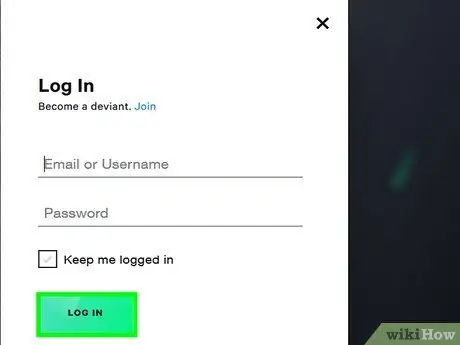
Paso 11. Inicie sesión en la nueva cuenta
Iniciar sesión en su cuenta validará su dirección de correo electrónico y le permitirá cambiar la configuración, incluida la habilitación de contenido para adultos en DeviantArt.
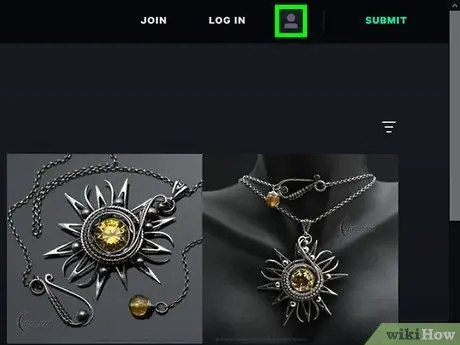
Paso 12. Haga clic en la imagen de perfil
La foto de perfil está en la parte superior derecha de la página. Si no ha puesto una foto de perfil en su cuenta, haga clic en la imagen que parece la silueta de una persona.
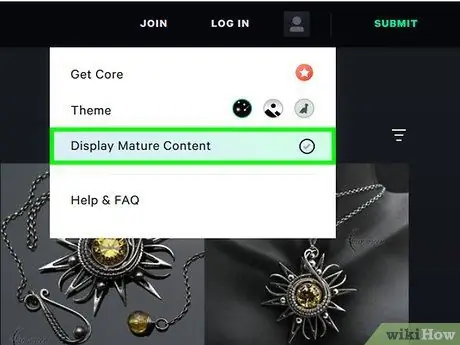
Paso 13. Haga clic en el círculo a la derecha de la opción "Mostrar contenido para adultos"
Esta opción está en la parte inferior del menú. Al hacer clic en ella, aparecerá contenido para adultos en DeviantArt.






